É uma forma de encontrar todas as suas receitas e despesas
No Demonstrativo de Resultado da Trinks você encontra todas as suas receitas e despesas, separadas por categorias e o resultado final entre elas, seja positivo ou negativo.
Para acessá-lo, vá em Relatórios > Demonstrativo de resultado.
📌 Este relatório é filtrado por data de pagamento.
Pesquisar por período
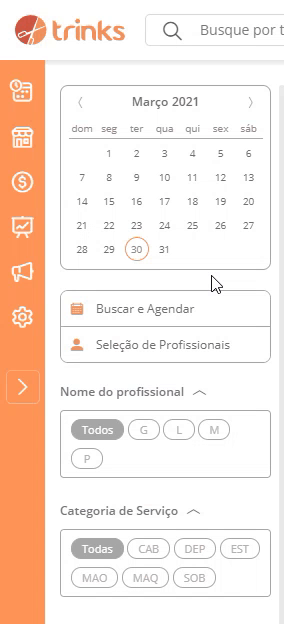
Para pesquisar os Demonstrativos de um mês específico, selecione entre os meses disponíveis, que terão como base a data de vencimento das despesas com status "pago".
Suas Receitas e Despesas estarão divididas em categorias:
Receitas:
-
Serviços;
-
Produtos;
-
Pacotes;
-
Vale presente;
-
Crédito de cliente;
-
Consumo pré-pago (contas fechadas com crédito de cliente, pacote, vale-presente, ou seja, o cliente realizou o pagamento antecipado);
- Pagamento de dívidas e dívidas deixadas (caso o estabelecimento tenha habilitado a forma de pagamento "Deixar o que falta como dívida" ou tenha algum registro de dívida);
- Vendas de Clube;
Despesas:
-
Fixas;
-
Variáveis;
-
Pessoal;
-
Impostos, outros e demais despesas que desejar incluir para controle;
📌 São somados todos os valores em serviços, produtos e pacotes realizados, mesmo que o cliente tenha deixado uma dívida (não houve o pagamento, porém a conta foi fechada como dívida).
📌 As despesas são registradas lá em Financeiro > Despesas/Contas a Pagar.
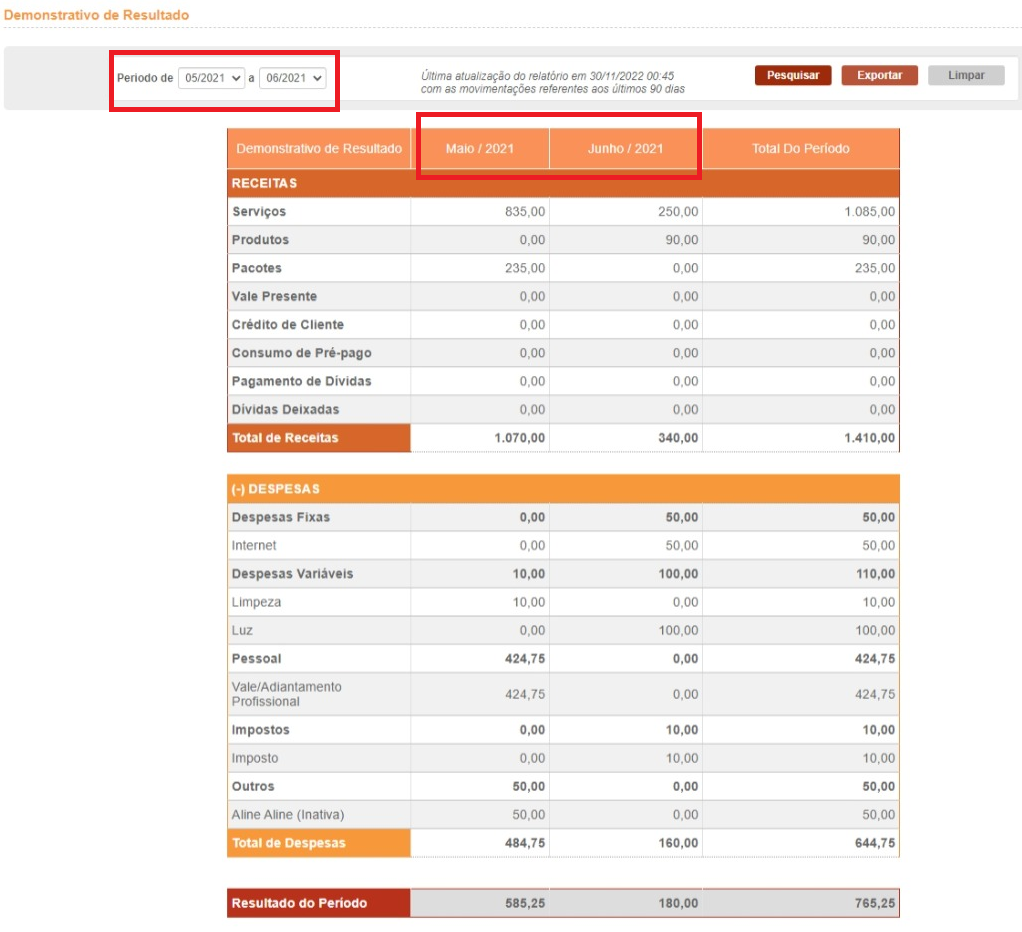
Exportar
Também existe a opção de exportar o Demonstrativo de resultado pelo qual pesquisou. Basta clicar no botão “Exportar” que será feito o download de um arquivo Excel com as informações.

Ao abrir o Excel baixado, as informações estarão assim:
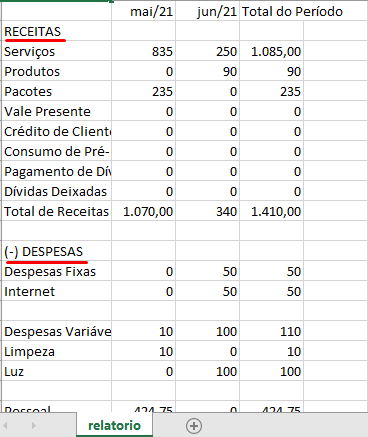
Limpar
Para limpar uma pesquisa anterior, basta usar o botão “Limpar”.
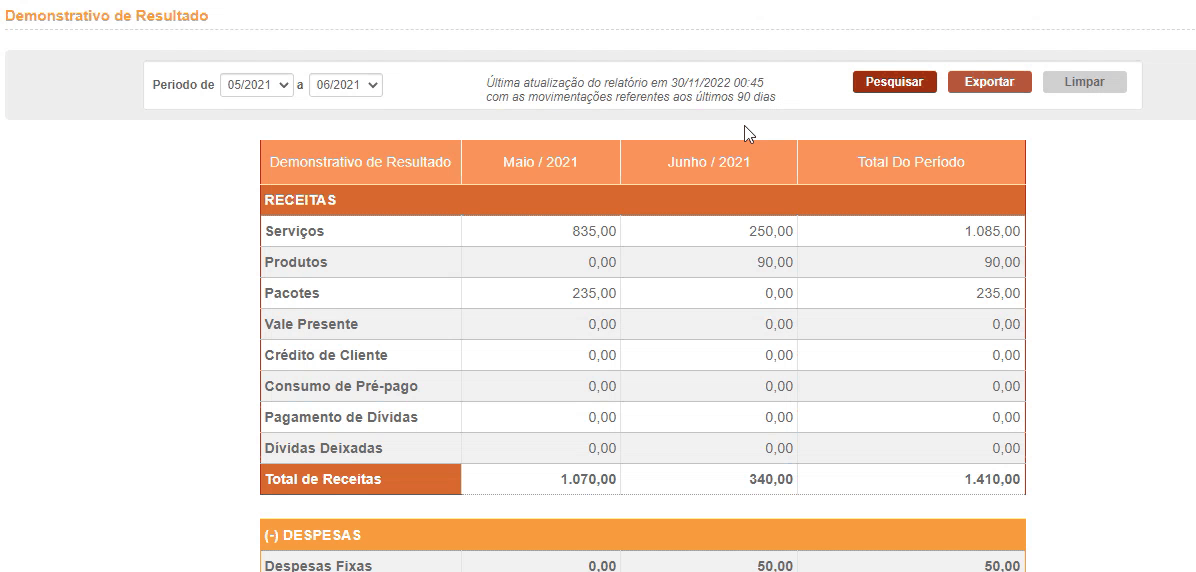
Informações Importantes
📌 Apenas usuários com Acesso Total podem consultar o Demonstrativo.
📌 O Demonstrativo do mês atual considera os registros lançados até o dia anterior. O dia atual não é contabilizado para que o resultado seja sempre referente a um período fechado.
📌 As informações para o Demonstrativo de Despesas são retiradas de "Despesas/Contas a Pagar" que estão com status de pago, disponível no menu em "Financeiro".
📌 Caso o cliente faça o serviço em um mês e pague apenas em outro, o demonstrativo contará no mês da data de pagamento.
Exemplo: Atendimento de novembro pago em dezembro, é considerado no mês de dezembro.
📌 Para alterar ou incluir uma informação de um mês passado, somente os últimos 3 meses podem ser atualizados (em caso de inclusão de novos registros ou estorno). Para atualizações retroativas, entre em contato com nosso suporte.
📌 Para visualizar tanto o lucro quanto a despesa do seu estabelecimento e ter o total controle pelo seu Demonstrativo de Resultado é preciso lançar periodicamente as suas despesas em "Despesas / Contas a Pagar", incluindo o valor de desconto da sua operadora de cartão.
1° Para visualizar o valor de desconto da sua operadora de cartão vá em Financeiro > Fluxo financeiro por forma de pagamento.
2° Lance este valor dos descontos como despesa lá em Financeiro > Despesas/ Contas a pagar.